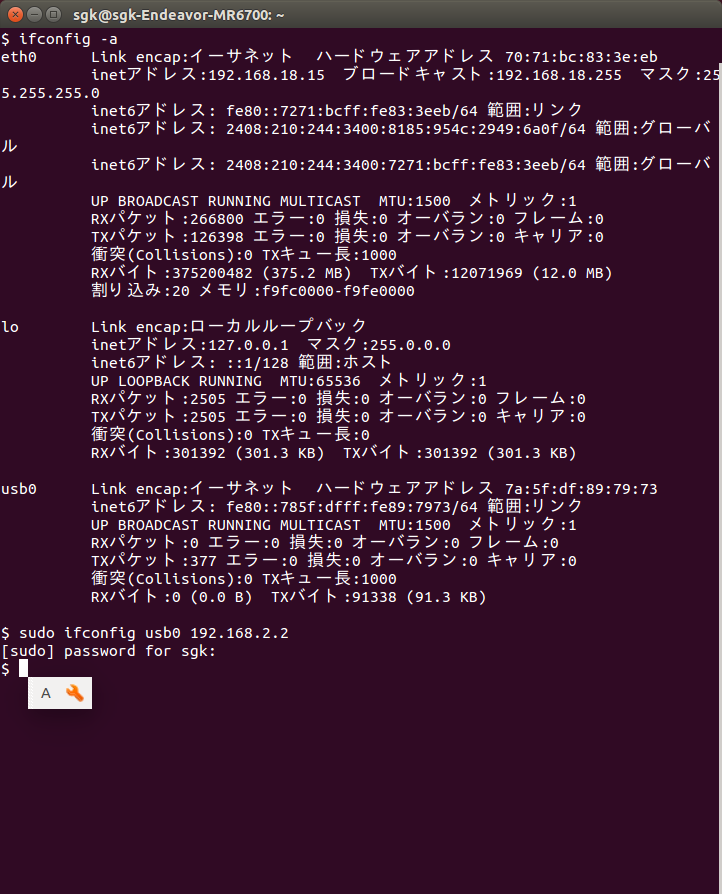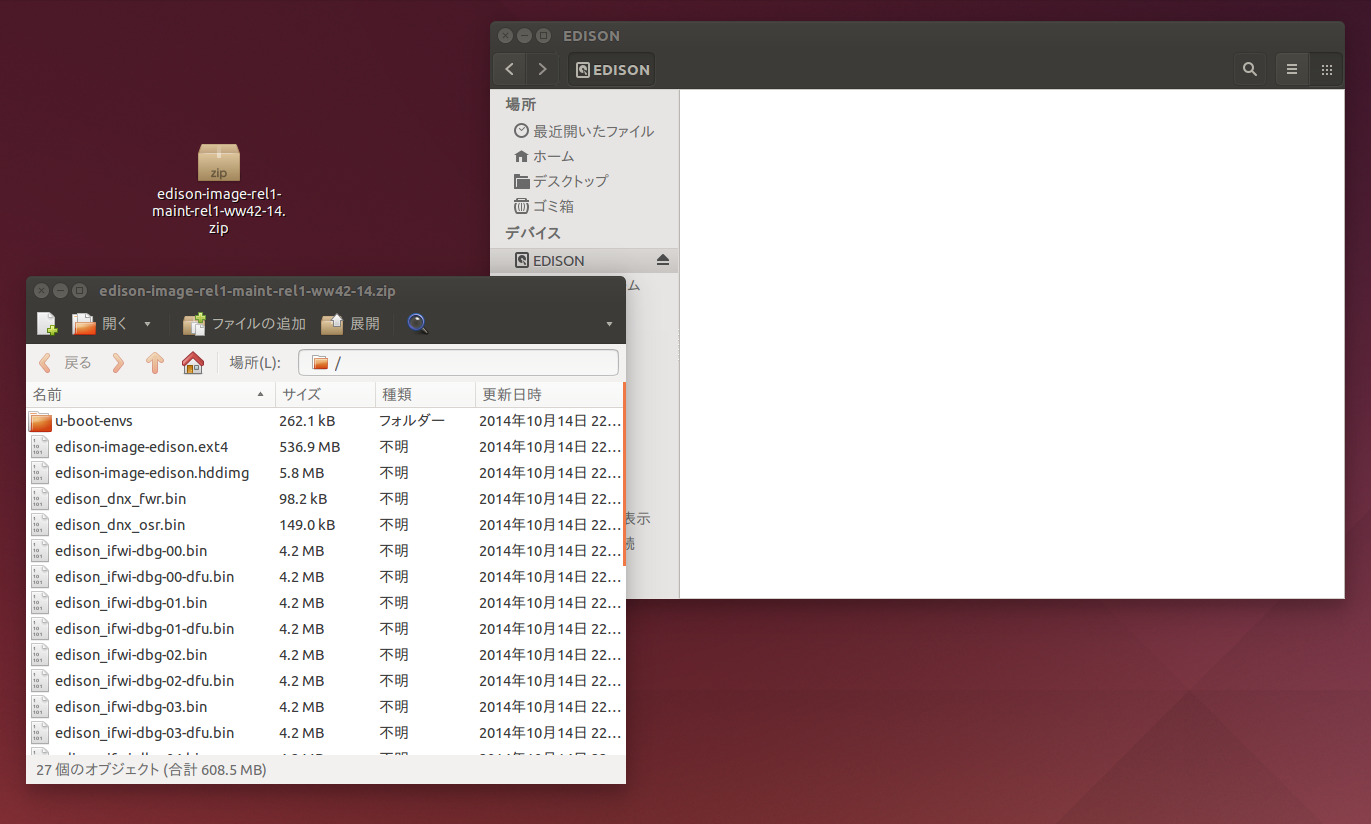| Version 6 (modified by , 10 years ago) ( diff ) |
|---|
Intel Edisonを手に入れたらやることのトップページに戻る
Intel Edisonを手に入れたらやること(Linuxの場合)
USBレセプタクル(J16)とパソコンを接続
しばらくすると、デバイスが認識される。
ネットワークインターフェース
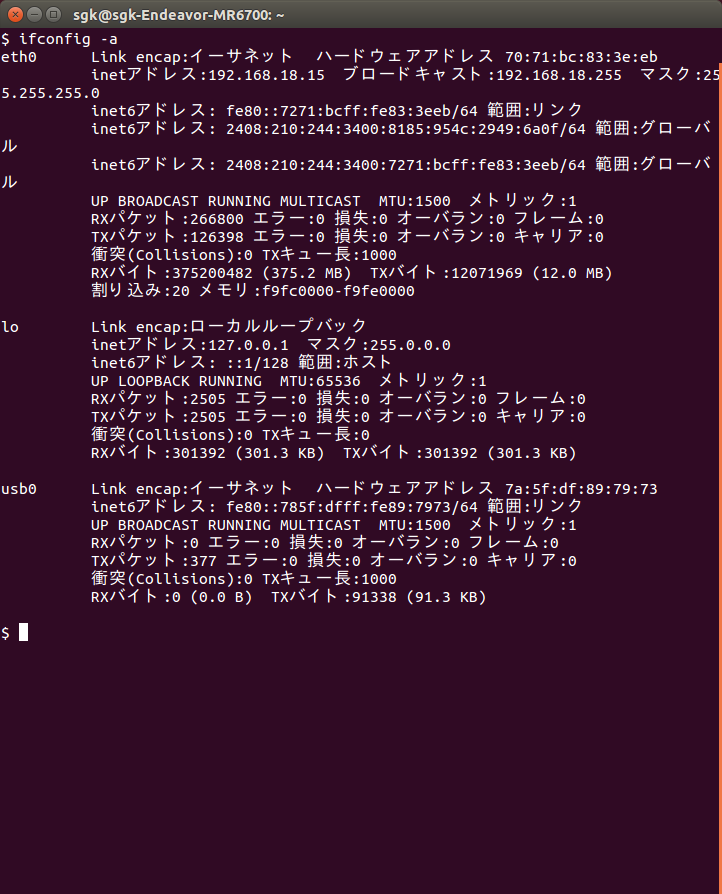
「usb0」というのが増えている。
ネットワークインターフェースのIPアドレスを変更する
「192.168.2.2」に変更する。
% sudo ifconfig usb0 192.168.2.2
どうも相手がLinuxだと相性が悪いようで、接続したままなのにときどきIPアドレスが消えてしまう事がある。 そういう時は焦らずにIPアドレスを設定しなおす。
Edisonにログインする
SSHで「192.168.2.15」に接続する。ユーザ名は「root」、パスワードはカラ。
% ssh -l root 192.168.2.15
シェルプロンプトが表示されるはず。「uname -a」コマンドでバージョンを確認。
ファームウェアを更新する
- パソコン上でEdisonのマスストレージを開く。何かファイルが有れば全て削除しておく。
- Edison Software Downloadから「Edison Yocto complete image」をダウンロード。ZIPファイル。
- このZIPファイルを展開して、Edisonのマスストレージにコピーする。ツリー構造を維持したままコピーする。
- Edisonのシェルプロンプトで「
reboot ota」コマンドを実行。 - 再起動され、ファームウェアが更新されるのでしばらく待つ。途中、マスストレージが認識されたり無くなったりするが、じっくり待つ。
もういちどログインする。
ネットワークインターフェースのIPアドレスは消えてしまうので、もう一度設定する。
% sudo ifconfig usb0 192.168.2.2
「ssh -l root 192.168.2.15」コマンドを実行すると、ホストのキーが違うというエラーになる。
ファームウェアのバージョンアップを行うと、ホストのキーが変更されてしまう。
キーを削除するため、「ssh-keygen -R 192.168.2.15」コマンドを実行する。
もういちど「ssh -l root 192.168.2.15」コマンドを実行すると、今度はログインできる。
マスストレージの中のファイルはすべて削除してかまわない。
初期設定
「configure_edison」コマンドを使って、ノード名、パスワード、Wi-Fiを設定する。
- 「
configure_edison --setup」コマンドを実行する。 - 「
Configure Edison: Device Name」では、ノード名を設定する。 - 「
Configure Edison: Device Password」では、パスワードを設定する。以後、SSHでのログインでは、このパスワードを入力する必要がある。
Wi-Fiの設定では、パスワードを手入力するかWPSを使うかで手順が異なる。
パスワードを手入力する場合:
- 「
Do you want to set up wifi?」には「Y」と答える。 - SSIDスキャンされるので、選ぶ。
- パスワードを入力する。
WPSを使う場合:
- 「
Do you want to set up wifi?」には「N」と答える。 - 「
systemctl stop hostapd」コマンドを実行。 - 「
systemctl start wpa_supplicant」コマンドを実行。 - 「
wpa_cli」コマンドを実行。インタラクティブモードになる。 - 内部コマンド「
wps_pbc」を実行。 - Wi-Fi APのWPSボタンを押す。
- 接続されるはず。
- ログがだらだら出る。「CTRL-EVENT-CONNECTED」と表示されたら、エンターを押してプロンプトに戻る。
- 内部コマンド「
save_config」を実行。 - 内部コマンド「
quit」を実行。 - 「
configure_edison --disableOneTimeSetup」コマンドを実行。
ノード名、パスワードを間違えた場合:「configure_edison --setup」を再実行する。
Wi-Fiの設定を間違えた場合:「configure_edison --setup」の再実行で治らなければ、「/etc/wpa_supplicant/wpa_supplicant.conf」をエディタで開いて、最初の3行だけにしてから、「configure_edison --setup」を再実行する。
2014/11/6
Attachments (5)
- 1.png (162.5 KB ) - added by 10 years ago.
- 2.png (48.8 KB ) - added by 10 years ago.
- 3.png (172.3 KB ) - added by 10 years ago.
- 4.png (195.4 KB ) - added by 10 years ago.
- 5.png (499.6 KB ) - added by 10 years ago.
Download all attachments as: .zip